Áudio e vídeo fora de sincronia: resolvido com etapas abrangentes e as melhores ferramentas
Você está irritado com os vídeos que tem com áudio atrasado? De fato, eles são irritantes de assistir, mas o que você faria com eles? Evite que seus vídeos sejam colocados na lixeira por causa desse problema. Em vez disso, tente a melhor solução: sincronizar o áudio e o vídeo. No entanto, como parece fácil de fazer, o problema é que, se você não manusear com muito cuidado, pode acabar tendo uma saída de baixa qualidade. Portanto, é melhor fazê-lo com as melhores ferramentas conhecidas para este assunto. Por esta razão, para lhe dar a ajuda mais significativa nesta tarefa, reunimos e descrevemos as melhores orientações das ferramentas perfeitas para esta tarefa.
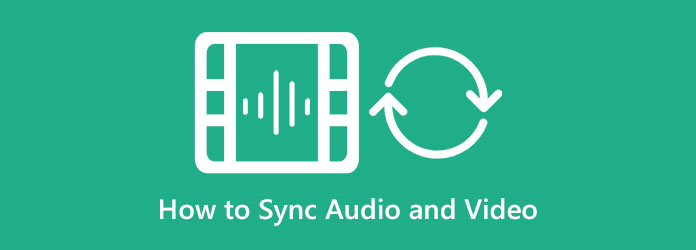
Antes de corrigirmos o problema de áudio não sincronizado com o vídeo, vamos primeiro explicar a raiz dele. Esse tipo de problema técnico no seu vídeo já se tornou um problema para muitas pessoas. Existem dois tipos de dessincronização de áudio. Primeiro, quando o áudio é reproduzido antes do vídeo, e o segundo é quando o áudio é reproduzido com atraso ou segundos após a reprodução do vídeo. Como esse problema ocorre persistentemente, reunimos os problemas que o causam, que são os seguintes.
Como mencionado acima, você precisa de uma excelente ferramenta para sincronizar áudio e vídeo com eficiência. Sim, temos todos eles para você, mas aqui está aquele com a navegação mais fácil entre todos eles, o Video Converter Ultimate. É um software com recursos e ferramentas de edição de vídeo poderosos para você. Uma das grandes ferramentas deste Video Converter Ultimate é a sua ferramenta de sincronização de áudio. A interface intuitiva deste software permite que você faça a sincronização de forma rápida e fácil. Além disso, é alimentado por inteligência artificial e, arrastando o ajuste de atraso, você sincronizará o áudio com o vídeo com eficiência. Além disso, na mesma página, você terá predefinições de saída adicionais onde terá a liberdade de ajustar a resolução, qualidade, formato e outros para o áudio.
Certamente, este Video Converter Ultimate é a melhor escolha para muitos propósitos. Imagine, ele pode permitir que você trabalhe em diferentes tipos de arquivos de vídeo e áudio, que suportam mais de 500 formatos de arquivo. Por esta razão, se você está animado para aprender como sincronizar áudio e vídeo com esta incrível ferramenta, prossiga com as etapas abaixo.
Características chaves:
Obtenha o software clicando no botão de download acima. Uma vez feito, inicie-o e vá para o Caixa de ferramentas menu e clique no Sincronização de áudio ferramenta. Em seguida, na janela pop-up, clique no ícone Mais para adicionar o arquivo de vídeo que precisa ser editado
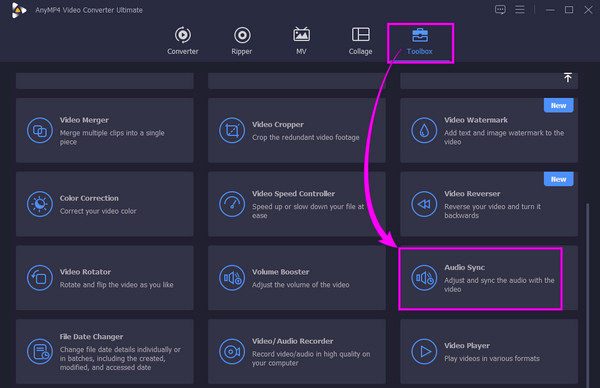
Depois que o vídeo for carregado, você poderá iniciar o processo de sincronização. Navegue pelo Demora seção movendo o controle deslizante. Se o áudio estiver atrasado, melhor deslizar para a esquerda e vice-versa.
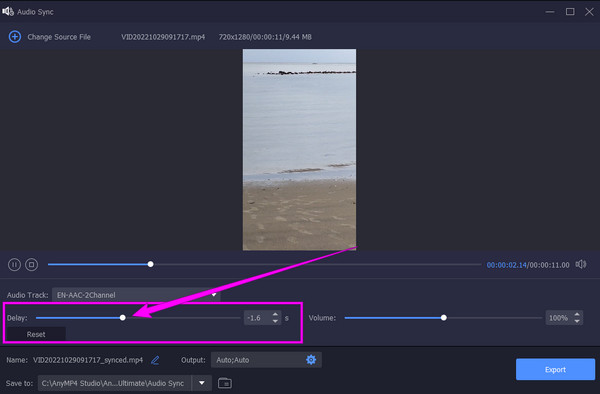
Você pode clicar no engasgar ícone para ver o conjunto de predefinições de saída. Fique a vontade para customizar de acordo com sua necessidade, depois clique no botão OK aba.
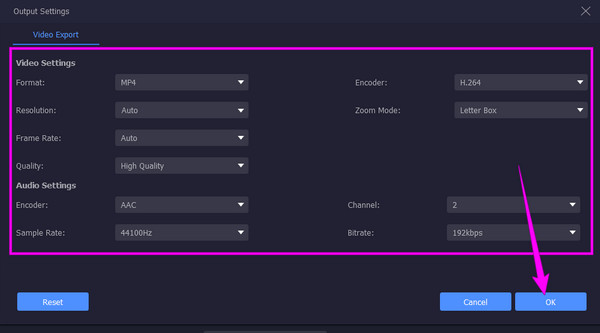
Finalmente, agora você pode acertar o Exportações aba. Aguarde o processo de exportação terminar e aproveite seu novo arquivo.
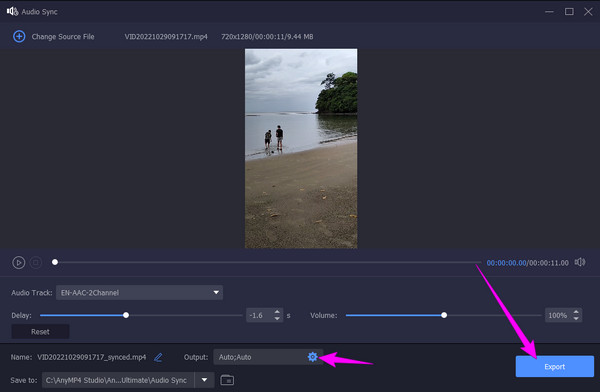
Aqui está um software popular para sincronizar áudio e vídeo é o Premiere Pro. É um software de edição de vídeo profissional que oferece saídas de alta qualidade. Além disso, este Premiere Pro possui muitos recursos e ferramentas excelentes, e a sincronização é uma delas. Além disso, você pode criar uma apresentação de slides usando o Premiere. No entanto, como muitos, especialmente iniciantes, notaram, este Premiere Pro é difícil de usar devido à sua interface impressionante. Além disso, você precisa lidar adequadamente com a sincronização de áudio para evitar acabar com um arquivo não corrigido. Portanto, para ajudá-lo nessa questão, aqui estão as etapas de como sincronizar áudio e vídeo no Premiere Pro.
Inicie o software após instalá-lo. Em seguida, comece a enviar o arquivo de vídeo e coloque-o na linha do tempo.
Em seguida, clique com o botão direito do mouse no arquivo de vídeo na linha do tempo e escolha o Clipe opção. Depois disso, clique no Sincronizar guia depois.
Depois de clicar no Sincronizar guia, uma caixa de diálogo aparecerá. Em seguida, selecione a opção de sincronização que deseja aplicar ao seu vídeo. A seguir, clique no botão OK guia para salvar as alterações.
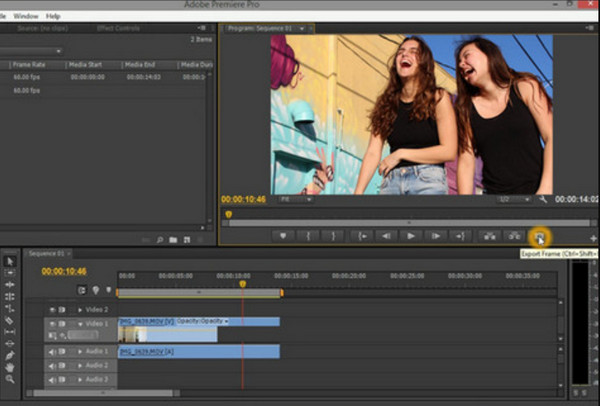
Outro software popular para esse tipo de edição de vídeo é o iMovie. Este aplicativo foi desenvolvido especificamente para dispositivos Apple, como Macs, iPads e iPhones. Você também pode usar iMovie para colocar fotos em vídeos. No entanto, existem várias maneiras para quem pergunta como sincronizar áudio e vídeo no iMovie, dependendo do seu dispositivo Apple. Enquanto isso, se você usa um Mac, abaixo estão as etapas simples.
No seu Mac, inicie o aplicativo iMovie. Vou ao Envie o menu, clique no Importar filmes guia, clique no vídeo que você precisa editar e, em seguida, clique no botão Escolha aba.
Depois disso, passe o mouse sobre o Editar cardápio. Clique no Aparar para Seleção guia e corte o áudio para combiná-lo com o videoclipe.
Verifique a saída para ver se você está bem com a sincronização feita. Em caso afirmativo, vá para o Envie o guia e acertar o Salvar botão.

Existe uma ferramenta de sincronização integrada no Windows 11/10?
Não. Portanto, se o seu áudio e vídeo estiverem fora de sincronia no Windows 11/10, é melhor adquirir uma ferramenta poderosa como Video Converter Ultimate.
Por que devo sincronizar o áudio com o vídeo?
Porque se o áudio não estiver sincronizado com o vídeo, será irritante assistir.
Posso sincronizar diferentes áudios com um vídeo?
Sim. Você pode alterar o áudio do seu vídeo silenciando o áudio original e substituindo-o por um novo.
Você já viu as melhores soluções quando seu áudio e vídeo estão fora de sincronia. Premiere e iMovie são bem conhecidos, então talvez você saiba como usá-los para sincronizar áudio e vídeo. Portanto, se você não consegue lidar com essas ferramentas e deseja obter a mesma eficiência, mas com uma navegação mais direta, vá para Video Converter Ultimate.
Mais Leitura
Passos para Fade In e Fade Out do Áudio no Vídeo
Você quer aprender como aplicar fade out e fade in de áudio em seu vídeo? Descubra as melhores ferramentas com suas instruções para ajudá-lo nessa questão.
Como remover o áudio do vídeo no PC, iPhone e online
Você quer saber como remover o áudio do vídeo? Esta postagem ensinará os melhores métodos que você pode aplicar em seu PC, Mac, iPhone e online.
Como controlar o volume do áudio como um profissional [Resolvido]
Você tem dificuldade em atingir o volume ideal de seus arquivos? Veja aqui os programas profissionais para diminuir e aumentar o volume do áudio com perfeição.
Como atrasar o áudio: orientações completas com as melhores ferramentas
Quer saber os passos fundamentais para atrasar o áudio do vídeo? Este é certamente um ato único, mas emocionante de se realizar. Veja esta postagem para aprender métodos
Editar áudio de vídeo